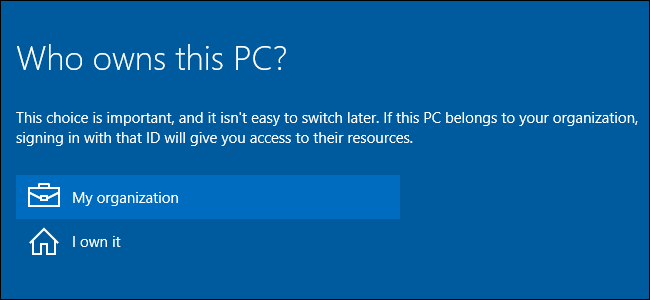
La versión Professional de Windows 10 le pregunta quién es el propietario de su PC durante el proceso de configuración por primera vez. Sin embargo, no está completamente claro qué hace esta configuración.
Esta opción solo aparece en las ediciones Professional , Education y Enterprise de Windows 10. Las ediciones Home de Windows 10 no tienen acceso a las funciones de unión a dominios.
«Quién posee esta PC» controla si se conecta a un dominio o no
Tu respuesta a «¿Quién es el propietario de esta PC?» solo controla si su PC está conectada a un dominio o no. Esto incluye un dominio de Azure AD (Active Directory) alojado en los servidores de Microsoft o un dominio tradicional de Windows alojado en los servidores de una organización. Un dominio permite a una organización administrar de forma centralizada la configuración de su computadora y proporcionarle recursos.
Si forma parte de una organización que ofrece un dominio, elija la opción «Mi organización» y podrá unir su PC a un dominio durante el proceso de configuración inicial. Si no forma parte de una organización que ofrece un dominio, elija la opción «Soy el propietario» para crear una cuenta de usuario de Windows normal.
Es posible que una organización que no ofrece un dominio le proporcione un dispositivo. Si lo hace, tendrá que seleccionar «Soy el propietario», aunque su organización realmente sea el propietario del dispositivo. Si selecciona «Mi organización», deberá iniciar sesión en un dominio para continuar. Es confuso, pero la pregunta no es realmente lo que parece estar preguntando.
En otras palabras: si desea conectar su dispositivo a un dominio durante la configuración o inmediatamente después, seleccione «Mi organización» y verá opciones para unirse a Azure AD o un dominio.
Si no desea conectar el dispositivo a un dominio de inmediato, seleccione «Soy el propietario» y su computadora se configurará sin conectarse a un dominio. Proporcionará una cuenta de Microsoft o creará una cuenta de usuario local para iniciar sesión, como de costumbre.
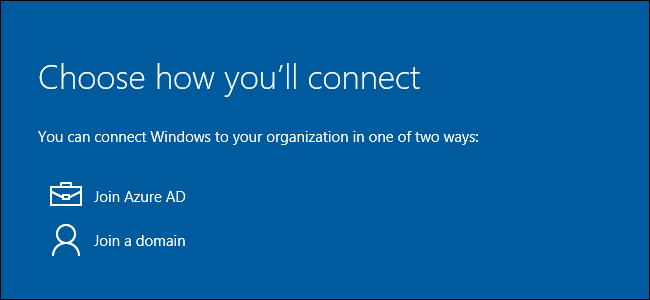
Sí, puede cambiar esta decisión más tarde
A pesar de la advertencia de que «no es fácil cambiar más tarde», en algunos casos puede hacerlo. Incluso si su empleador es el propietario del dispositivo y necesita conectarlo a un dominio, puede elegir con seguridad la opción «Yo soy el propietario» para omitir la conexión a un dominio.
Una vez que haya configurado Windows 10, puede abrir la aplicación Configuración, seleccionar «Sistema» y seleccionar «Acerca de». Verá los botones «Unirse a un dominio» y «Unirse a Azure AD» que puede usar para unir su PC a un dominio en cualquier momento. Sin embargo, cuando hace esto, los archivos y la configuración de su cuenta de usuario no se migran al perfil de dominio. También puede dejar un dominio más tarde, pero es posible que sus archivos y configuraciones no se migren a su nueva cuenta local. Es posible mover archivos y configuraciones de un lado a otro, pero puede ser un proceso lento. Es por eso que Microsoft dice que esto «no es fácil de cambiar más adelante».
En otras palabras, puede cambiar esta decisión en cualquier momento, pero no puede migrar fácilmente archivos y configuraciones entre un perfil de dominio y un perfil de usuario normal de Windows. Querrá conectarse al dominio de inmediato, si planea conectarse a un dominio. Eso le permitirá evitar la molestia.
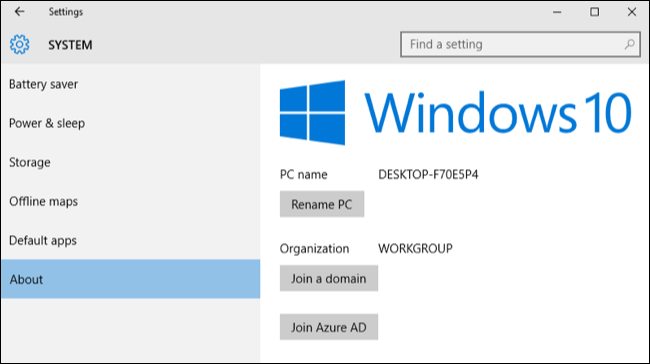
El «acceso al trabajo» funciona de manera diferente
Windows 10 ofrece otra forma de unir un dispositivo a la red y los recursos de su organización. Esta función se llama Acceso al trabajo . Está diseñado para dispositivos que usted posee personalmente, pero que su empleador o escuela debe administrar de alguna manera. Es una alternativa más ligera a los dominios tradicionales de Windows.
Si necesita iniciar sesión en Azure AD o inscribirse en la administración de dispositivos móviles con Work Access, aún deberá elegir «Soy el propietario» durante el proceso de configuración de Windows 10. Después de terminar de configurar Windows 10, deberá visitar la pantalla Configuración e iniciar sesión en una cuenta profesional o educativa desde allí. Puede agregar o eliminar estas cuentas en cualquier momento.
En otras palabras, no es necesario que diga que su organización es propietaria del dispositivo para usar estas nuevas funciones de Work Access. Iniciar sesión en un dominio de Azure AD e inscribirse en un servidor de administración de dispositivos móviles son cosas que puede hacer mientras dice que es el propietario del dispositivo. También son fáciles de deshacer más tarde, a diferencia del proceso de unirse a un dominio.
Sí, Azure AD se menciona en ambos lugares. Puede unir su dispositivo a un dominio de Azure AD o simplemente iniciar sesión en Azure AD en su propio dispositivo. Windows 10 permite aplicar diferentes políticas a estos diferentes tipos de dispositivos. Unirse a un dominio está destinado a los dispositivos que posee su organización, mientras que simplemente agregar una cuenta de Azure AD está destinado a los dispositivos que posee.
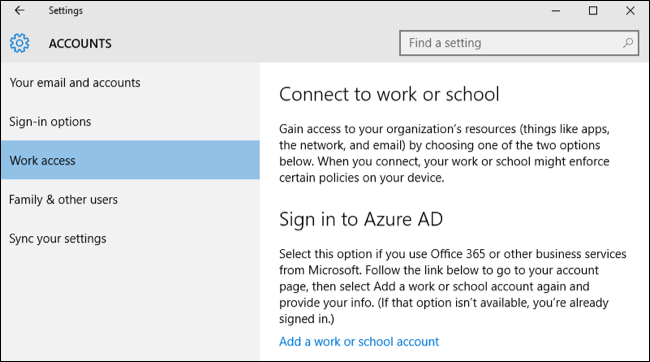
La redacción puede ser un poco confusa si forma parte de una organización más pequeña que le proporciona un dispositivo, pero no un dominio. En este caso, puede pensar en la pregunta como si dijera «¿Necesita unir su computadora a un dominio?» con respuestas «Sí» y «No».


